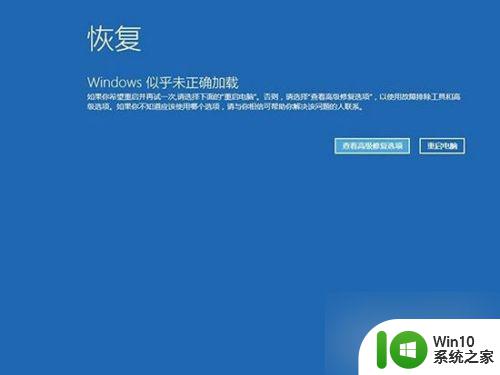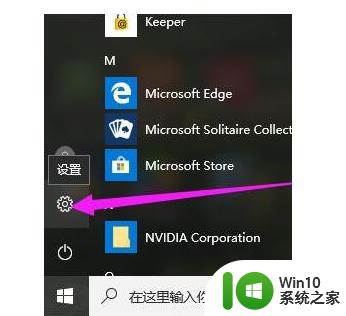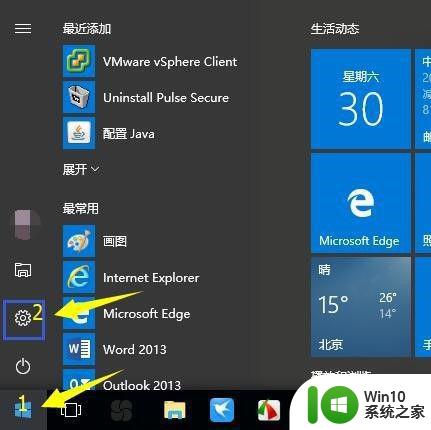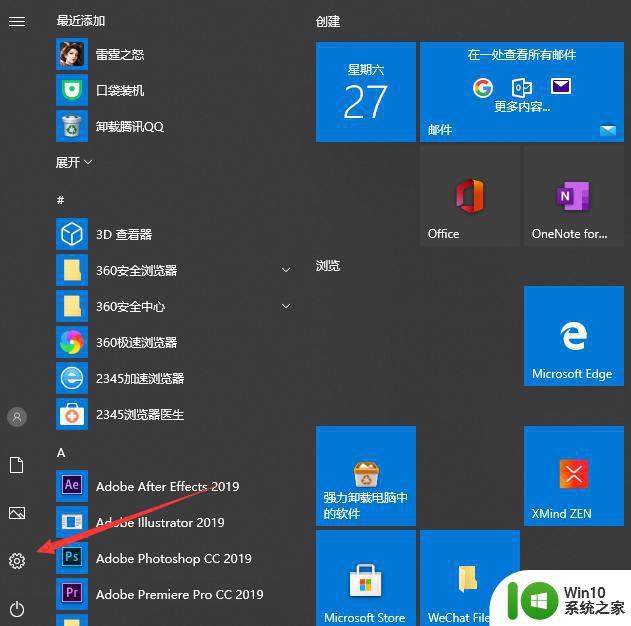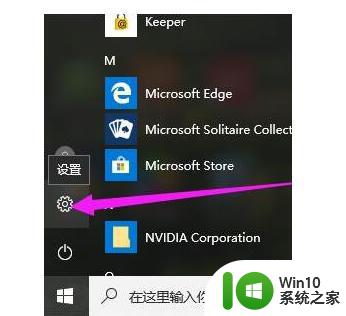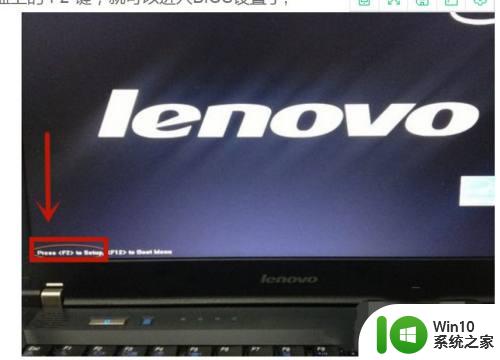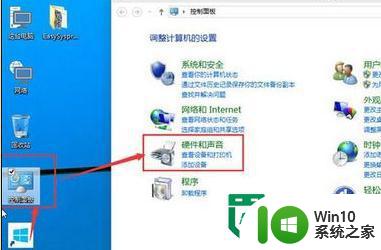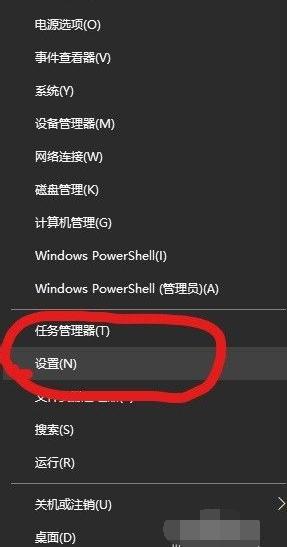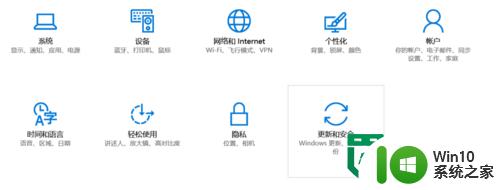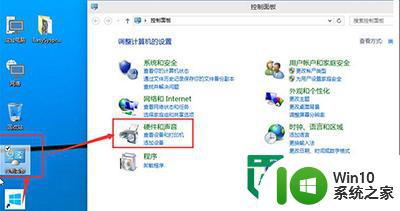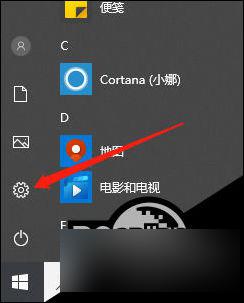win10电脑无法进入bios界面怎么办 如何在win10电脑上修复bios故障问题
win10电脑无法进入bios界面怎么办,Win10电脑是目前市面上使用最广泛的电脑操作系统之一,但在使用过程中难免会遇到一些常见的问题,例如电脑无法进入bios界面,或是bios故障问题,这些问题可能会给用户带来很多困扰和不便,因此解决这些问题变得非常重要。下面我们就来详细讲解一下如何处理这些问题,让您的电脑回到一个更加稳定和可靠的状态。
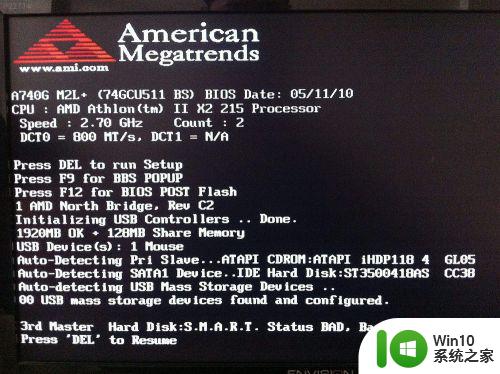
具体方法如下:
1、电脑开机时显示器屏幕会有显示进入bios的按键,如下图所示,提示按“Del"键进入,这时我们需要多按几下”Del“键,如果没有进入bios,这时我们按下主机上的重启按钮,可以重新开机,再按下”Del"键,即可顺利进入bios界面。
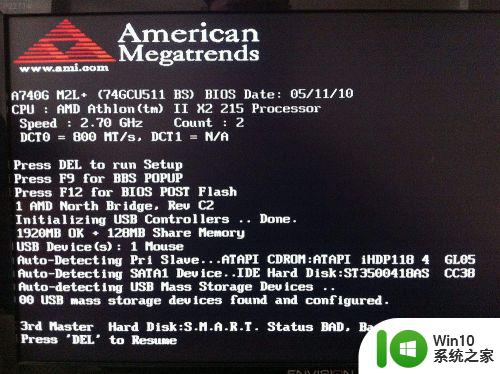
2、是进入bios以后的界面,窗口最下面是操作提示。
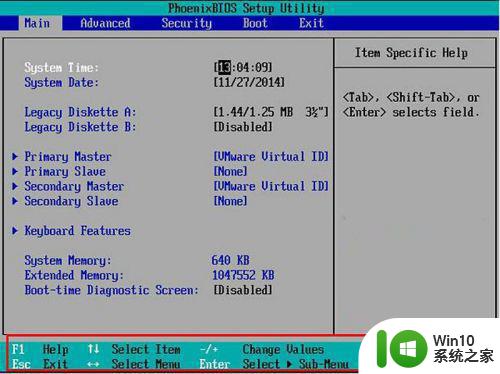
3、品牌机电脑进入bios常用的按键“F2”如下图所示屏幕有显示,在电脑开机时迅速按下“F2”键,即可进入bios界面。

4、联想品牌机由于型号不同,除了开机按“F2”以外,有时需要按“F1”键,如下图所示。
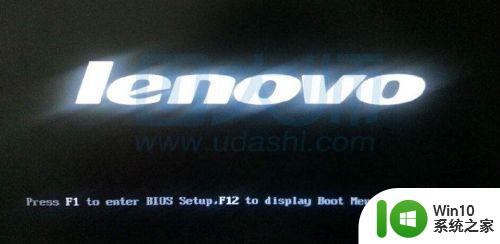
5、惠普品牌机在开机时,需要按”ESC“键进入bios,如下图所示。
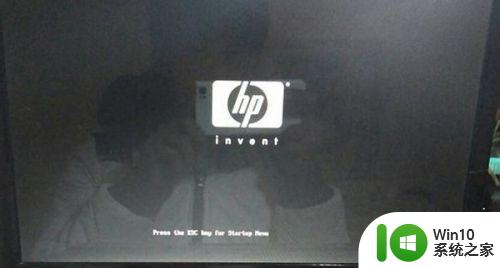
6、下面对电脑进入bios的常用按键进行总结,如下图所示。可以根据自己的电脑品牌类型选择相应的按键。

以上就是Win 10电脑无法进入BIOS界面的全部内容,如果您不理解,请按照本文提供的方法进行操作,希望这篇文章能对您有所帮助。